Nueva función lanzada: ¡ahora se pueden leer las letras en la imagen! Software de conversión de texto a voz Ondoku
23 de febrero de 2023

Hola, bienvenido al sitio web de Ondoku.
Como algunos de ustedes habrán notado, esta vez, Ondoku ha hecho una gran actualización.
- Velocidad de página mejorada.
- Se mejoró el tiempo requerido para comenzar a leer texto.
- Nueva función para convertir a voz a partir de imágenes.
Estas son las principales mejoras.
La característica más destacada entre ellos es la función de "convertir a voz de imagen".
¿Qué tipo de función es esta? ¿Y como lo usamos?
Esta vez, presentaremos en detalle la nueva función de Ondoku, "convertir texto a voz a partir de imágenes", y explicaremos cómo usarla.
[Cómo utilizar la función de imagen-> voz]
- Ir a la página superior de Ondoku
- Busque las pestañas "Texto" e "Imagen" encima del cuadro de texto
- Haga clic en la pestaña "Imagen"
- Haga clic en el botón de carga y seleccione la imagen que desea convertir * Para teléfonos inteligentes, puede iniciar la cámara aquí y tomar una foto directamente.
- Ajusta la velocidad y el tono a tu gusto
- Haga clic en el botón para convertir
Después del análisis de la imagen, escuchará el discurso en unos segundos.
Después de cargar la imagen, las letras reconocidas se mostrarán en el cuadro de texto.
Si hay algún error en el texto reconocido, puede editarlo aquí.
1. Ve a la página principal de Ondoku.
Primero que nada, accedamos al sitio web de Ondoku.
2. Busque las pestañas "Texto" e "Imagen" encima del cuadro de texto.
Por favor, consulte la página superior de Ondoku con atención.
Encontrará pestañas para "Texto" e "Imagen" encima del cuadro de texto.
Puede encontrarlos desde su computadora, teléfono inteligente o tableta.
3. Haga clic en la pestaña "Imagen".

Haga clic en la pestaña "Imagen".
Luego, el cuadro de texto desaparecerá y cambiará a un botón para cargar la imagen.
4. Haga clic en el botón de carga y seleccione la imagen que desea convertir.
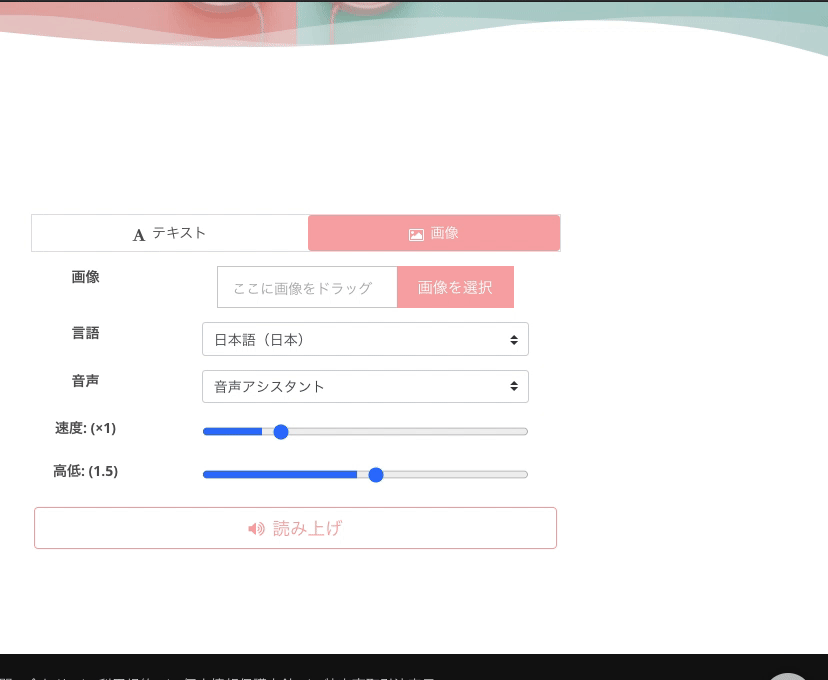
Para PC:
Haga clic en el botón de carga de la imagen para abrir una ventana y seleccionar la imagen de su computadora.
Seleccione la imagen que desea convertir a voz y haga clic en "Abrir".
Para teléfonos inteligentes y tabletas:
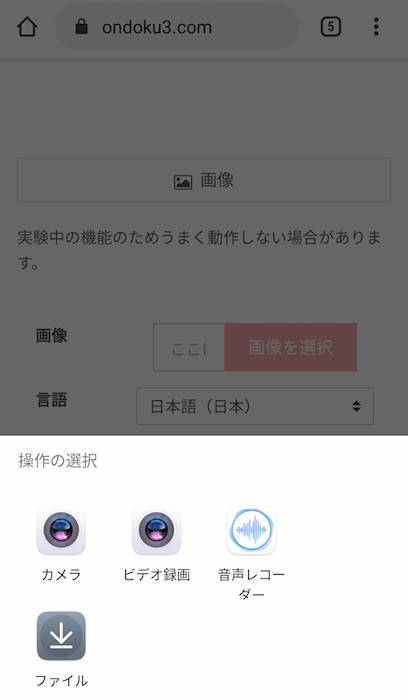
Al hacer clic en el botón de carga de imágenes, puede seleccionar una referencia, como carpetas de imágenes, cámara, etc.
Si selecciona la cámara, puede iniciar la cámara y tomar una imagen allí mismo.
5. Ajusta la velocidad y el tono a tu gusto
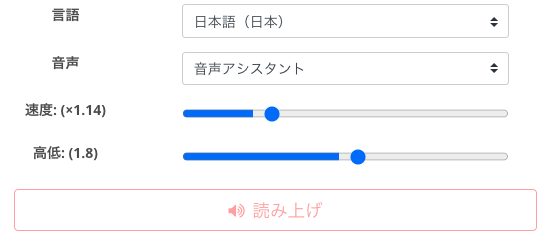
Una vez que sepa qué imagen desea leer, verifique la configuración.
Ajuste la velocidad, el tono y la voz a su gusto.
6. Haga clic en el botón para convertir
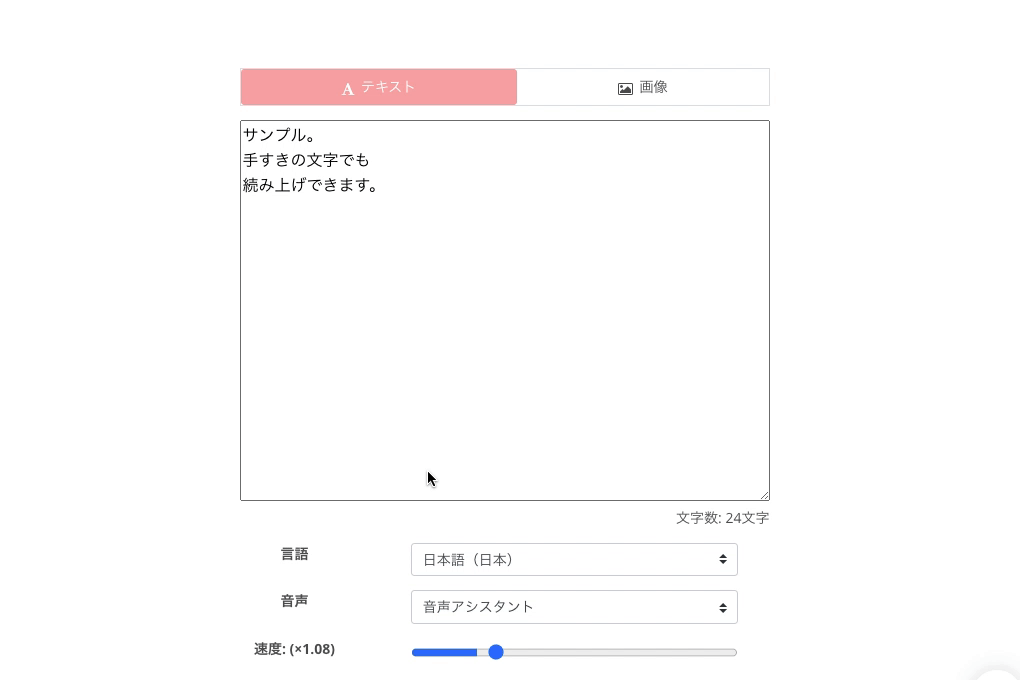
Si ha terminado con la configuración, ahora haga clic en el botón convertir.
Las letras se reconocen a partir de la imagen y se convierten en habla a través de Ondoku.
Las letras reconocidas se muestran en el cuadro de texto.
La función de reconocimiento de letras no siempre es 100% precisa. Si hay algún error, puede corregirlo aquí.
Rango de reconocimiento de imágenes
Se escanearán y reconocerán "todas las letras de la imagen".
Por lo tanto, cuando cargue una imagen, asegúrese de capturar solo la parte de la imagen que desea leer en voz alta.
La escritura a mano también funciona, aunque la precisión disminuirá ligeramente.
Además, la precisión del reconocimiento depende de los personajes.
Por ejemplo, en el ejemplo "tegaki (escritura a mano)" en la imagen viene con "tesuki (hecho a mano)". Probablemente esto se deba a que la escritura no está clara.
Otro buen ejemplo es la marca ¥ que se encuentra en el recibo. Esto a menudo se confunde con "半 (mitad, en kanji)".
Vamos a intentarlo
¿Te sentiste complicado? No, en absoluto.
Ver para creer, pruébalo.
Por supuesto, esta función se puede utilizar desde una PC o un teléfono inteligente.
Por supuesto, también puedes usarlo gratis. Tenga en cuenta que el recuento que puede utilizar depende del plan.
La función para obtener voz a partir de imágenes es sorprendentemente más conveniente de lo que imagina.
En su vida real, hace una gran diferencia en su reconocimiento y comprensión escuchar realmente el contenido de documentos o materiales de oído, utilizando la función de imagen a voz de Ondoku.
Puede verificar fácilmente los documentos que una vez renunció y dejó de lado, convirtiéndolos de imágenes a voz.
Por favor inténtalo. Te sorprenderá lo fácil que es usarlo.
Esperamos verte en el sitio web de Ondoku.
Email: ondoku3.com@gmail.com
Software de lectura de texto Ondoku. Es un servicio de conversión de texto a voz que no requiere instalación y puede ser utilizado por cualquier persona de forma gratuita. Si te registras gratis, podrás obtener hasta 5000 caracteres gratis cada mes. Regístrese ahora gratis















